Carpetas del menú Inicio
De vuelta en Windows 8, Microsoft introdujo un menú de inicio completamente nuevo. Este menú Inicio se actualizó, nuevamente, en Windows 10. Al igual que antes, podía acceder a programas y otros elementos de su computadora. El mayor cambio que la gente notó fue un nuevo diseño minimalista y los mosaicos de inclusión.
Sin embargo, hay otra área que se introdujo como parte del menú Inicio que a menudo se pasa por alto. Si bien no tiene un nombre específico (que yo sepa), algunas personas se refieren a él como lista de carpetas. La lista de carpetas se encuentra normalmente en la parte inferior izquierda del menú Inicio.
(Ver figura 1)
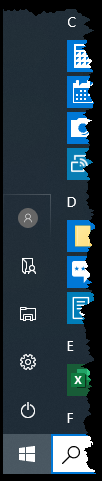
Figura 1. La lista de carpetas del menú Inicio de Windows 10.
La lista de carpetas se encuentra justo encima de los botones Configuración y Encendido.
Si bien las personas pueden haberlos visto, es posible que no los usen o sepan que la lista se puede personalizar rápidamente. Siga estos pasos rápidos para personalizar la lista de carpetas de su menú Inicio:
-
Presione la tecla de Windows y escriba (sin comillas) «Configuración de inicio»
luego presione Enter. Windows inicia la sección Inicio de la configuración de personalización del cuadro de diálogo Configuración. (Ver figura 2)
-
Haga clic en el enlace que dice «Elija las carpetas que aparecen al iniciar».
Esto muestra las opciones para las carpetas que puede mostrar en el menú de inicio. (Vea la figura 3.)
-
Elija cuál de las nueve carpetas desea que se muestre en el menú Inicio. (Haga clic en el interruptor de palanca a la izquierda de cualquiera de las carpetas.)
-
Cierre el cuadro de diálogo Configuración. Windows aplica su configuración automáticamente. (Consulte la figura 4.)
Ahora, independientemente del programa en el que se encuentre, puede saltar rápidamente a la carpeta que desee directamente desde el menú Inicio. Si descubre que ya no desea una carpeta en el menú Inicio, repita el proceso anterior y apague las carpetas en el paso 3.
Este consejo (13690) se aplica a Windows 10.